この記事は前編に引き続き、Wootingのカスタムを行ってみた解説記事となります。
前編では主にWooting内部に関するカスタムを解説しました。
今回の記事である後編では内部に関するカスタムを1つ、外観に関するカスタムを3つ解説します。
こちらは簡単なものが多いため、こちらの記事で解説されている物から始めてみるのもおすすめです。
テープMOD
- 必要な物:絶縁テープ
- 手軽さ ★★★★
- 費用 ★★★★★
- 打ち心地の変化 ★★★★
「基盤の裏に絶縁テープを張り付けるだけ」という非常に簡単なMODです。
しかしそのシンプルな仕組みに反して非常に効果は高く、テープを貼る前はやや高音が目立つ感触だったのが、テープを貼ると明らかに音が低くなります。騙されたと思ってぜひやってみて下さい。

まずは基盤を取り出してひっくり返します。

そうしたら、思い切って絶縁テープを貼りつけていきましょう。
縦に半分ほどずらしながら全面に貼っていき、上から押し付けて基盤に密着させます。
二重から三重くらいにするのが個人的なおすすめです。
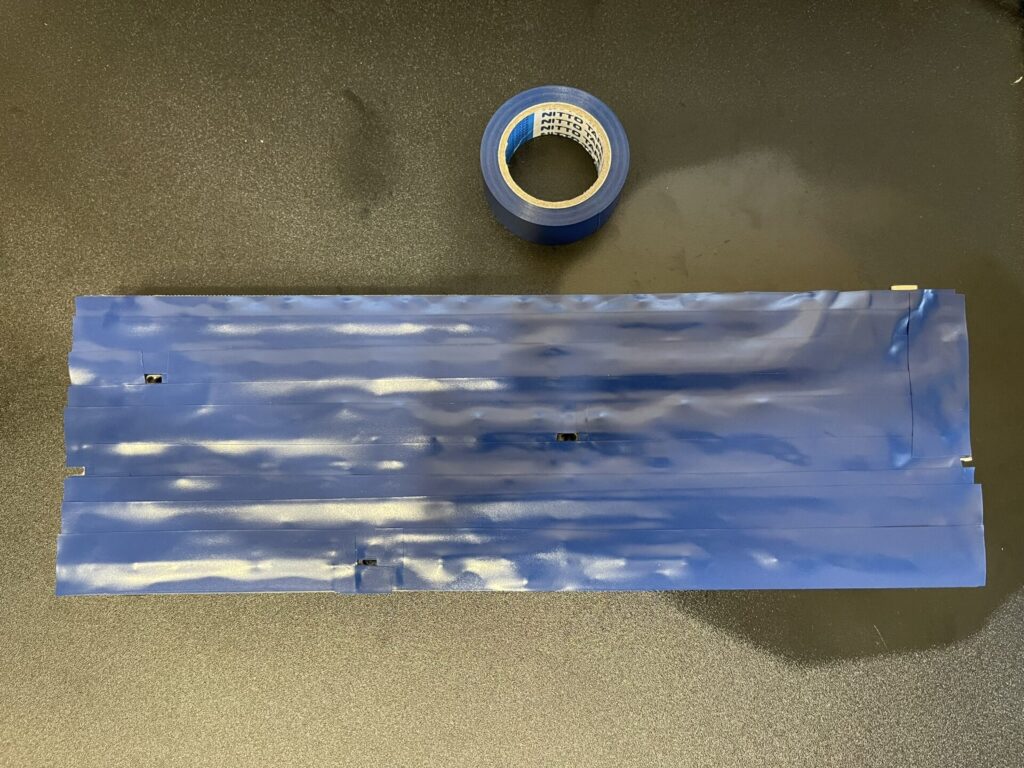
という訳で完成したものがこちらになります。
ネジ止めの部分は開けて貼っておくか、貼った後にカッターなどで穴を空けるかしておきましょう。写真はネジ止めの部分を避けて貼った物です。
しかし、写真のものにはミスがあり1か所穴を避け忘れていたことに後から気づきました。そのため、ネジ止めの部分を避けて貼る方はこの画像を参考にせず、ちゃんと手元の基盤をよく見て穴を避けて貼るようにしましょう。
ケースの交換
- 必要な物:ドライバー、対応するケース
- 手軽さ ★★★
- 費用 ★
- 外見の変化 ★★★★★
基盤はネジを5本外すだけでケースから取り外すことができますが、実は取り外した基盤を別のケースにネジ止めするだけでケースの交換が完了するのです。
しかしケースが変わると印象がガラッと変わるため、気分転換したいあなたにおすすめのカスタムです。
Wooting 60HE – Case compatibilityというページで市販されているケースの互換性について紹介されています。このページで「Compatible」と紹介されていればWootingに対応しています。

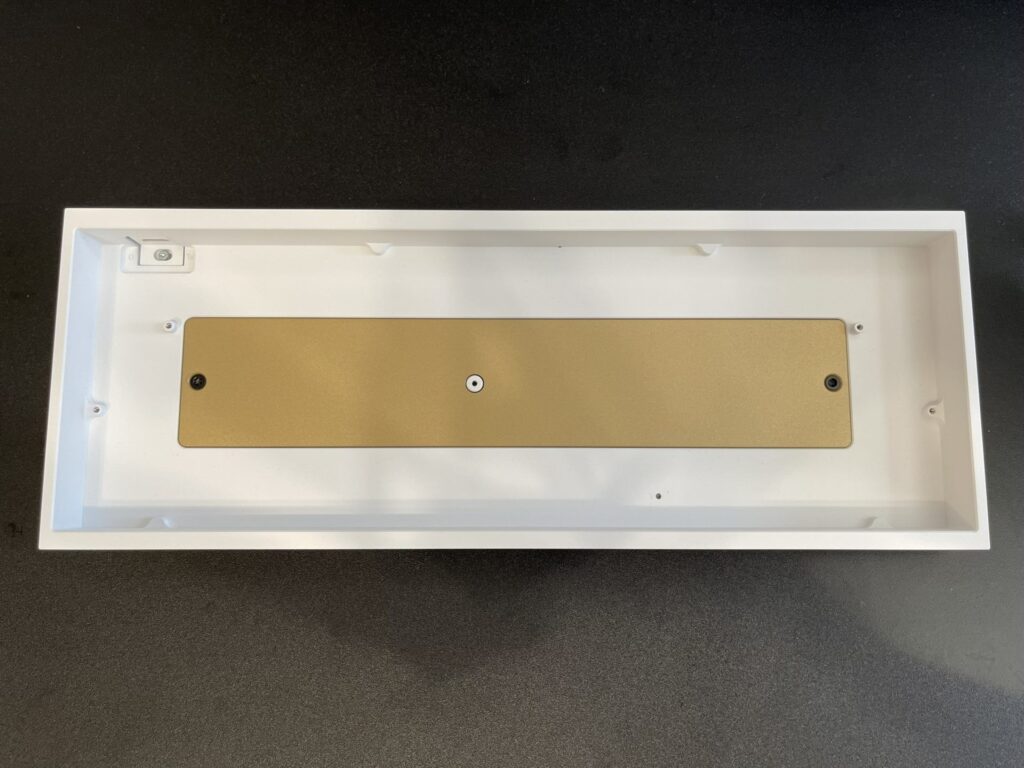
今回は対応しているケースの内、アルミニウム製の金属ケース「TOFU 60 Redux」を用意しました。こちらのケースは真鍮製のウェイトを装着することでさらに重量を増やすことが可能になっています。
金属ケースは重みと剛性があり内部での不要な振動や共振が抑えられるため、ノイズが減って心地よい音になりやすいとされています。今回のカスタムは特に打鍵感・打鍵音を重視したものであるためうってつけのケースです。
ケースによって事前準備は異なります(TOFUの場合は厚みの都合上純正ケースの吸音フォームを移植できないため、中に付属の吸音シートを敷くなど)。しかし事前準備が終われば、ほとんどの場合は基盤を用意してねじ止めするだけで移植完了です。
キーキャップの交換
- 必要な物:交換用キーキャップ
- 手軽さ ★★★★
- 費用 ★★
- 外見の変化 ★★★★★

キーキャップを引き抜き、別のキーキャップに交換するカスタムです。こちらは様々なゲーミングキーボードで可能な手軽で人気のカスタムです。
純正のキーキャップももちろん高品質ですが、今回は白いケースに合わせて白いキーキャップ「Ducky Seamless Legend Pudding Keycap Set White」をチョイスしました。
このキーキャップは下半分が光を透過する仕組みになっており、LEDの光がより拡散するような作りになっています。
また純正と同じくPBTダブルショット製キーキャップであるため、耐久性の面でも申し分ありません。
コイルケーブルの装着
- 必要な物:コイルケーブル
- 手軽さ ★★★★★
- 費用 ★★
- 取り回しの良さ ★★★★
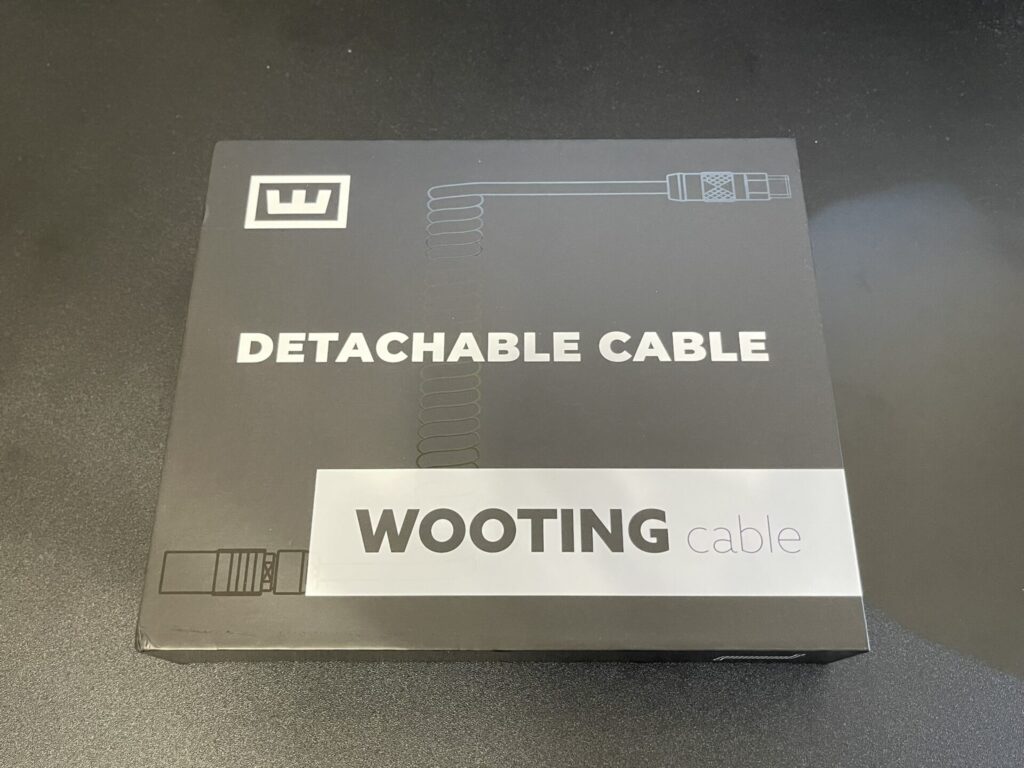

Wootingのケーブルは自由に取り外しが可能で、もちろんこちらも(ケーブルの品質さえ十分であれば)自由に交換する事が可能です。
今回はWooting公式から販売されている「Wooting Detachable USB-C Coiled/Straight Cable Set」を使用しました。4色展開されているためお好みのものを選択できます。
個人的には白染めで統一したい気持ちもありましたが、無いものは仕方ないためそこをぐっとこらえて明るい水色×黒のケーブルをチョイスしました。
公式で「プレミアムケーブル」と謳っているだけあり、通常のケーブルでは電圧が足りず誤作動を起こしやすくなると注意されている「LED明るさ100%&タキオンモードの同時起動」に関しても今のところ誤作動誤入力を起こす感覚はありません。また純正のケーブルはかなり折り目が付いていて真っすぐ伸ばすのは至難の業ですが、こちらはストレートケーブル部分は本当にストレートなのでデスク上がすっきりしたような感覚を覚えます。
もちろん普通に使う分であれば純正ケーブルでも何ら問題は無いのであくまで見た目のカスタマイズ部分が大きいですが、予算に余裕があれば買ってみるのも良いでしょう。
カスタム結果
お疲れ様でした。前編後編通して合計9個のカスタマイズを施したWootingがこちらになります。


見た目が黒基調から白基調へとガラッと変貌し、また音に関して徹底的に手を加えたおかげで非常に楽しい打ち心地へと変化しています。個人的にはもう少し低い音が強いと理想なのですが、Wootingのスイッチでこれだけの心地よい音を作れれば十分かなと思いました。この記事はWootingで執筆したのですが、長時間タイピングしていてもあまり疲れることなく作業を行うことができて満足です。
今回の記事ではWootingのカスタムについて解説してきました。興味がある方への参考として、そしてこれからWootingを買う人に向けてカスタムの楽しさが伝われば幸いです。



コメント